如何隱藏Win11開始菜單中的推薦項目?
Windows11系統(tǒng)有著全新的開始菜單,但保留了以前版本的Windows中的其他功能。在全新的Windows11系統(tǒng)上,您可能會看到該部分中的“入門”建議。一些Windows用戶可能會發(fā)現(xiàn)這些建議很有用,而另一些則沒有。就像在Windows10上一樣,可以禁用Windows11上的推薦部分以隱藏開始菜單中的部分。下面一起來看看詳細(xì)的操作方法吧!
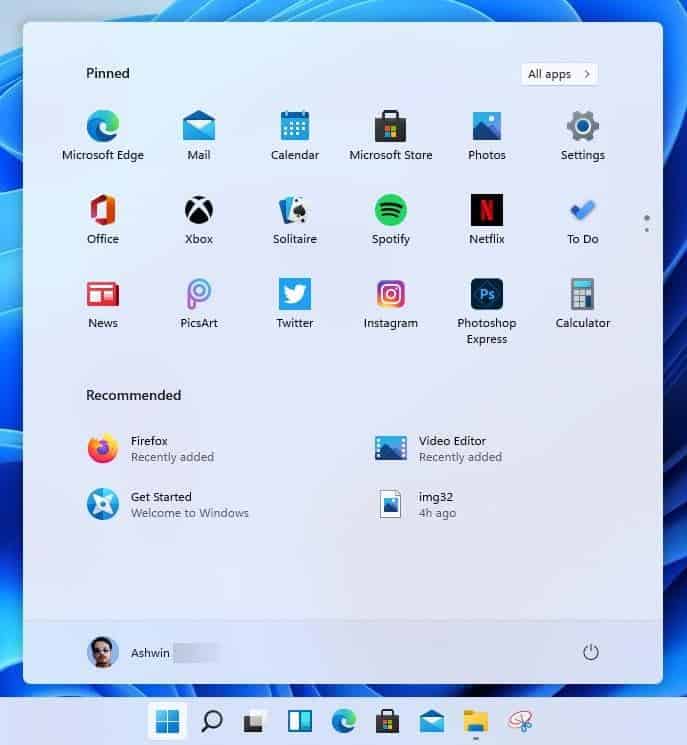
如何隱藏Win11開始菜單中的推薦項目?
在那里您可以禁用以下內(nèi)容:
顯示最近添加的應(yīng)用程序。
顯示最常用的應(yīng)用程序。
偶爾在“開始”中顯示建議。
在開始或任務(wù)欄上的跳轉(zhuǎn)列表中以及在文件資源管理器快速訪問中顯示最近打開的項目。
禁用開始菜單中的推薦項目
選擇開始》設(shè)置》個性化。
查找顯示最近添加的應(yīng)用程序并將其關(guān)閉。
查找顯示最常用的應(yīng)用程序并將其設(shè)置為關(guān)閉。
在開始跳轉(zhuǎn)列表和文件資源管理器中查找顯示最近打開的項目并將其關(guān)閉。
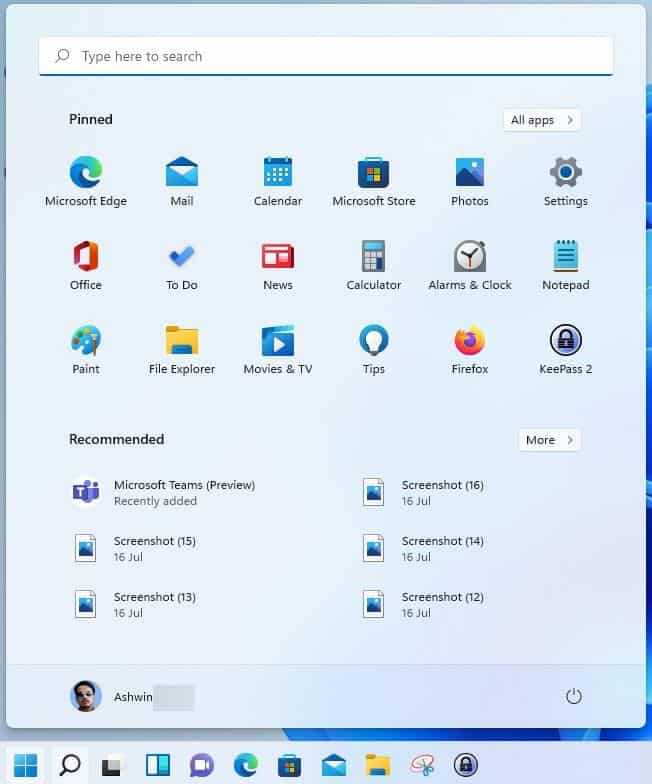
更改立即生效。只需打開“開始”,同時“設(shè)置”保持打開狀態(tài),即可測試更改。請注意,仍會顯示“推薦”,但在進(jìn)行更改后,您不應(yīng)再在該部分下看到任何內(nèi)容。不幸的是,沒有選項可以完全隱藏該部分以將其用于其他用途。
您可以僅禁用某些選項,例如,如果您對獲取最近安裝的應(yīng)用程序列表感興趣,那么您可以在禁用其他選項的同時保持啟用該選項。
如果您想恢復(fù)開始菜單中的一個或所有列表,只需再次切換首選項即可。
相關(guān)文章:
1. Mac系統(tǒng)圖書如何自動插入連字符? Mac輸入不間斷連字符的技巧2. Mac版steam錯誤代碼118怎么解決?Mac版steam錯誤代碼118解決教程3. Linux Mint系統(tǒng)輸入法怎么刪除? Linux Mint刪除多余輸入法的技巧4. 蘋果 macOS 13.2 開發(fā)者預(yù)覽版 Beta 2 發(fā)布5. Mac無線網(wǎng)絡(luò)怎么設(shè)置?蘋果Mac電腦無線網(wǎng)絡(luò)設(shè)置教程6. deepin文件有個鎖頭怎么刪除? deepin刪除帶鎖頭文件的技巧7. 深度操作系統(tǒng)Deepin20.2.1發(fā)布(附下載和更新日志)8. Win11 正式版 Build 22621.1105一月累積更新補(bǔ)丁KB5022303發(fā)布(附完整更新日志)9. deepin linux怎么切換到root權(quán)限? Deepin切換root用戶的技巧10. 微軟Win11專業(yè)版即將默認(rèn)禁用 SMB 來賓認(rèn)證服務(wù)

 網(wǎng)公網(wǎng)安備
網(wǎng)公網(wǎng)安備